Nel tentativo di essere tutto per tutti, Windows 10 ti getta parecchio. Deve funzionare, ad esempio, sia per i touchscreen che per gli schermi normali. Per fortuna, sul desktop ci sono due pulsanti segreti che possono aiutarti a esplorare il colosso di Microsoft di un sistema operativo.
Pulsante di avvio segreto
Anche quando utilizzo un touchscreen, evito il menu di avvio affiancato di Windows 10. È confuso e pieno di tessere di cui non ho bisogno e che non ho chiesto. Mi ci vuole sempre più tempo per trovare la piastrella che sto cercando di quanto dovrebbe. Per fortuna, c'è un modo per scambiare la griglia confusa di tessere per un menu Start della vecchia scuola.
Invece di fare clic sul menu Start per i riquadri, fare clic con il pulsante destro del mouse sul pulsante Start per un elenco di strumenti facilmente analizzabile. Puoi anche accedere a questo menu nascosto toccando e tenendo premuto il pulsante Start per un battito su un touchscreen o usando la scorciatoia da tastiera Tasto Windows + X.
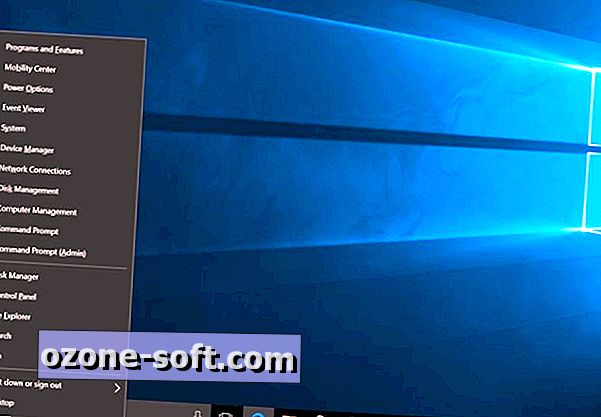
È il mio menu go-to per accedere a Gestione periferiche, Task Manager e Pannello di controllo. Posso accedere a queste aree di Windows molto più velocemente da questo menu Start nascosto che da Impostazioni o File Explorer. L'ultima opzione di questo menu ti consente di svuotare il disordine di tutte le finestre aperte per visualizzare il desktop, ma c'è un altro pulsante nascosto che è meglio per questo.
Tasto segreto 'Mostra desktop'
Se sposti il cursore fino all'angolo in basso a destra del desktop e fai clic su, puoi visualizzare il desktop. Fare nuovamente clic prima di spostare nuovamente il cursore e tornare a Windows. Il cursore deve trovarsi a destra della sottile linea bianca alla destra della barra delle applicazioni. Se fai clic con il pulsante destro in quest'area, puoi attivare Peek sul desktop, che ti consente di visualizzare rapidamente il tuo desktop semplicemente passando il mouse sopra quest'area più a destra della barra delle applicazioni.
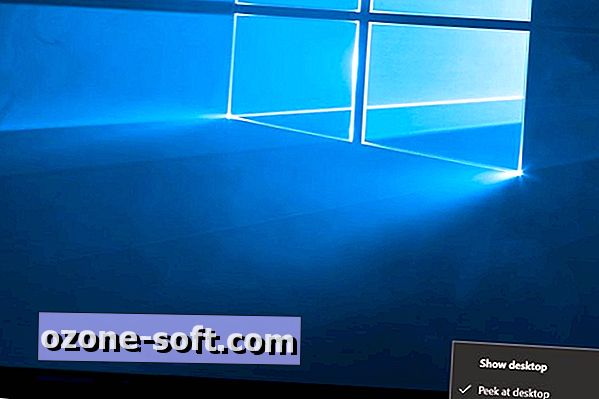
È inoltre possibile abilitare questa Peek alle impostazioni del desktop selezionando Impostazioni> Personalizzazione> Barra delle applicazioni e attivando l'opzione Usa sbircia per visualizzare l'anteprima del desktop quando si sposta il mouse sul pulsante Mostra desktop alla fine della barra delle applicazioni .













Lascia Il Tuo Commento